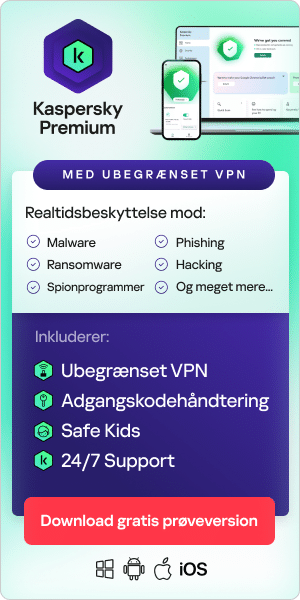Diagnosticering af problemer med internetforbindelsen føles nærmest som et job for en ægte detektiv. Der findes mange potentielle fejl, lige fra problemer med den enhed, du bruger, til problemer med routeren eller ISP'en (internetudbyderen). Fejlfinding hjælper dig med at finde den skyldige, så du kan løse problemet let og lige til.
Denne vejledning viser, hvordan du klarer nogle af de mest almindelige Wi-Fi-problemer derhjemme, som fx:
- Intet internet
- Kan ikke oprette forbindelse til dette netværk
- Forbundet til Wi-Fi, men intet internet
- Har Wi-Fi, men intet internet
- Kan ikke oprette forbindelse til Wi-Fi
- Telefonen kan ikke oprette forbindelse til Wi-Fi
- Fejlfinding på netværket
- Wi-Fi-netværket vises ikke
- Ethernet-kablet virker ikke
Skal jeg genstarte min enhed?
Hvis din enhed ikke kan oprette forbindelse til Wi-Fi'et, er det første og nemmeste at prøve at genstarte enheden. Det løser ikke nødvendigvis problemet, men det giver operativsystemet en chance for at prøve igen, hvis det fryser, ikke genkender netværket eller bare ikke samarbejder.
Er der en internetafbrydelse i området?
Du er måske ikke den eneste, der ikke har noget internet. Prøv en hurtig søgning på Google eller de sociale medier og se, om andre i område også savner internet eller har problemer med forbindelsen, fra din udbyder. Hjemmesiden Down Detector hjælper dig med at se, om bestemte sider eller tjenester er nede. Du kan også få din internetudbyder (ISP) til at undersøge sagen.
Hvis internettet er nede i dit område, og du bare skal bruge internettet, kan du bruge din mobiltelefon, som et mobilt hotspot og Wi-Fi. Du kan også bruge et offentligt hotspot. Husk nu vores sikkerhedstip til offentlige Wi-Fi's.
Bør jeg teste mit Wi-Fi på forskellige enheder?
Hvis du briger din bærbare computer, kan du se, om din telefon eller tablet kan få adgang til internettet, via den samme Wi-Fi-forbindelse. Hvis du kan få forbindelse på den ene enhed, men ikke på den anden, ved du, at internetforbindelsen fungerer, og det er den afbrudte enhed, der har problemet.
Men hvis dit Wi-Fi ikke fungerer på nogen af dem, er det sandsynligvis routeren, modemmet eller internetudbyderen, der skaber problemet. Det kan også være et defekt Ethernet-kabel, mellem dit modem og din router.
Er det min router eller modemmet?
Prøv at nulstille routeren og modemmet. Hvis din router og modem er adskilte enheder, skal du genstarte begge to:
- Sluk begge to
- Vent i 30 sekunder
- Tænd for modemmet, vent et minut og tænd så for routeren.
- Vent et par minutter og prøv igen.
Det løser mange grundlæggende problemer, og tager kun et par minutter. Hvis det stadig ikke virker, skal du sikre dig, at routeren og modemet virker.
Tjek lysene, foran på modemmet og routeren, og se, om udstyret får et signal. Den ene eller begge har en diode, mærket 'Internet', som skal have dens normale farve og lyse konstant eller blinke, afhængigt af modellen. Hvis dioden følger et givet mønster, skal du tjekke din routers dokumentation. Der kan du se, om et bestemt mønster betyder noget specifikt.
Hvis du har problemer med at oprette forbindelse til Wi-Fi'et, bør du sikre dig, at din router har adgang til internettet. Det gør du ved at tilslutte din computer direkte, med et LAN-kabel. Hvis du tror, at dit modem måske ikke virker, skal du slutte din computer til det, med det kabel, der normalt går hen til routeren. I begge tilfælde, bør din computer kunne tilgå internettet sådan her. Hvis modemmet ikke kan få forbindelsen til internettet, bør du kontakte din internetudbyder.
Hvis modemmet er forbundet, men routeren ikke er det, bør du opdatere din routers firmware eller ændre indstillingerne. Det kan gøres på flere forskellige måder. Tjek routerens medfølgende dokumentation og find de rette oplysninger.

Bør jeg kontakte min internetudbyder?
Du kan fx tjekke, om der forekommer en fejl hos din internetudbyder, hvis din router og dit modem ikke kan komme på nettet. Hvis du kan komme på nettet på en anden måde, som via din telefons mobile dataforbindelse, bør du tjekke om der står noget på din internetudbyders hjemmeside. Det er også en god idé at ringe og melde fejlen, hvis virksomheden ikke allerede er bekendt med den. Din internetudbyders telefonsupport kan måske hjælpe med at finde fejlen, uanset hvor den stammer fra.
Der kan også være en fejl på kommunikationen mellem modem, router og internetudbyderens net - især hvis du bruger dit eget udstyr, i stedet for at leje det af internetfirmaet. Dialogen med udbyderen løser ofte problemet. Hvis der forekommer en fejl, der forhindrer modemmet i at kommunikere optimalt med nettet, kan udbyderen nulstille systemet og tvinge netværket til at genkende modemmet.
Min router og modem virker – hvad gør jeg så?
Det kan være rigtigt svært at finde fejlen, når enheden ikke kan få forbindelse til en fungerende router. De værktøjer, man bruger til at oprette forbindelse til nettet, kombineres med alle de enheder, drivere og applikationer, der alle skal spille sammen, for at få en optimal oplevelse. Opsummering: Det første og letteste er at genstarte enheden. Hvis du bruger et offentligt netværk, kan du åbne browseren og sikre dig, at netværket ikke beder dig om at logge på det, for at komme på.
Mange enheder har et indbygget fejlfindingsprogram, der kan være en god ide at prøve, hvis problemet stadig er der. Den slags fejlfindingsapps fanger ofte IP-adressekonflikter og problemer med DNS-servere.
Hvis det heller ikke virker, så prøv at de- og genaktivere den adapter, du bruger til at oprette forbindelse til internettet med. Når det gælder et trådløst internet er det et Wi-Fi- eller 802.11-kort. Du skal evt. de- og genaktivere LAN- eller Ethernet-adapteren, når du sætter et kabel til. Man kan også prøve at fortælle computeren, at den skal glemme det netværk, som den automatisk forsøger at oprette forbindelse til, og så konfigurere forbindelsen forfra. Det kan løse problemer med uoverensstemmelser med netværkets koder og konflikter med IP-adressen.
Virker ethernet-kablet ikke?
Hvis du har et ekstra Ethernet-kabel, så byt det, der sidder i modemmet og routeren og se, om det gør en forskel. Kabler holder desværre ikke evigt og kan fx blive angrebet af kæle- eller skadedyr. Så måske er dit Ethernet-kabel slidt og skal skiftes.
Er der en en anden, der bruger mit Wi-Fi?
Måske fungerer alting fint, mens der er et program på PC'en – eller måske en anden i huset – der bruger hele båndbredden. Hvis en given app bruger masser af båndbredde - fx for at downloade en stor fil - skal man måske bare lade processen køre færdig, eller annullere den, for at få nettet til at fungere normalt igen. Hvis du ikke kan finde nogen åbenlys synder, bør du tjekke om nogen anden i huset downloader en stor fil. Du kan endda have en nabo, der 'låner' dit Wi-Fi.
Når du vil se hvem, der bruger dit netværk, skal du logge ind på routerens grænseflade (brug din mobiltelefon, hvis du ikke kan få din computer på Wi-Fi'et) og finde listen, der hedder noget med "DHCP-klienter", "forbundne enheder ," eller "tilknyttede enheder." Typisk står navnet på de aktive enheder på listen (for eksempel: "Carolines iPhone", "Albertes MacBook" eller "Computer 2").
På mange routere kan man bare fjerne enhederne fra Wi-Fi-netværket, hvis man ikke kender dem, eller hvis de forårsager problemer. Du kan også ændre Wi-Fi'ets adgangskode, så andre ikke umiddelbart kan komme på nettet igen.
Er det min DNS-server?
Domain Name System (DNS) er internettets telefonbog. Folk får adgang til nettets informationer via dets domænenavne, som dr.dk eller tv2.dk. Webbrowserne virker via IP-adresser (IP står for Internet Protocol). DNS oversætter domænenavnene til IP-adresser, så browserne kan bruge internettets ressourcer. Enhver enhed, der er på internettet, har en unik IP-adresse, så andre maskiner kan finde den.
Måske har du en god internetforbindelse, men en DNS-server, som er konfigureret forkert. DNS-serveren virker som en funktion på enheden, der tager den URL, du skriver eller klikker på, og oversætter den til en IP-adresse, som den forstår. Hvis du ikke kommer på Googles søgemaskine, ved at skrive "www.google.com", men det gør via dens IP-adresse, skal du redigere dine DNS-serverindstillinger. Googles IP-adresse varierer, alt afhængig af området. Du kan fx altid prøve http://74.125.224.72/.
Din DNS indstillinger varierer, afhængigt af enheden. Og du kan altid ændre den DNS-server, du bruger. Nogle er frit tilgængelige for alle internettets brugere, som fx Googles DNS-servere og OpenDNS.
Er det driverne?
Hvis internettet stadig ikke virker, bør du måske opdatere enhedens drivere. Nogle gange, kan en gammel, forældet eller beskadiget netværksdriver forårsage fejl, som fx "Forbundet til Wi-Fi, men intet internet". Ofte viser et lille gult mærke ud for netværkets enhedsnavn eller adapter et problem.
Du skal måske bruge en anden, internetforbundet enhed for at opdatere driverne. Det gøres ved at downloade de nye driverfiler og overføre dem med et USB-drev. Man bør altid kun downloade driverfiler fra velrenommerede kilder, som fx den enhedsproducentens officielle hjemmeside. Når de nye drivere er installeret, skal enheden genstartes.
Brug et pålideligt antivirusprogram
Nogle gange kan internetforbindelsen påvirkes af ondsindet kode på computeren. Det kan godt påvirke nettets hastighed og systemets overordnede ydelse markant. Derfor er det vigtigt at bruge et effektivt antivirusprogram, som fx Kaspersky Premium , som beskytter dig mod spyware, vira og malware.
Relaterede artikler:
- Sådan opretter du et sikkert hjemmenetværk
- Hvorfor er IoT-sikkerheden vigtig for hjemmets netværk
- Hvor sikre er intelligente hjem?
- Sådan kan du skjule din IP-adresse
Anbefalede produkter: